Was sind „currentregion' bzw. „usedrange'?
CurrentRegion ist eine Funktion in Excel, die ein Range-Objekt zurückgibt, das den aktuellen Bereich darstellt, der Teil des aktuellen Arbeitsblatts ist und durch die kombinierten Grenzen leerer Zeilen und leerer Spalten bestimmt wird. UsedRange ist eine Eigenschaft in Excel VBA, die verwendet wird, um den in einem Arbeitsblatt verwendeten Datenbereich zu finden. Dieser Bereich umfasst alle Zellen, die mit Daten gefüllt wurden, und alle Zellen, auf die Formate angewendet wurden.
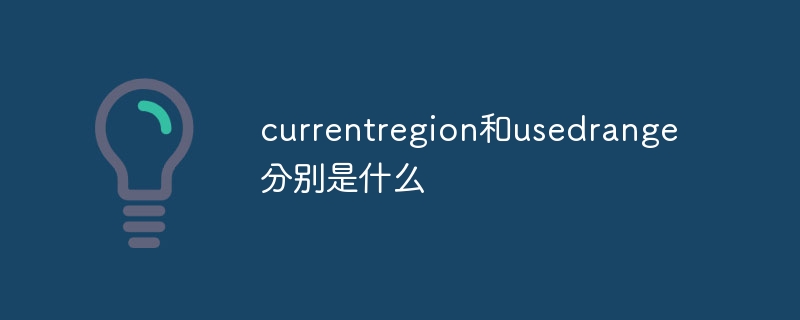
CurrentRegion ist eine Funktion in Excel, die ein Range-Objekt zurückgibt, das die aktuelle Region darstellt. Dieser Bereich ist Teil des aktuellen Arbeitsblatts und wird durch die kombinierten Grenzen leerer Zeilen und leerer Spalten definiert.
Konkret kann die CurrentRegion-Funktion Benutzern helfen, kontinuierliche Datenbereiche in Excel-Arbeitsblättern schnell zu identifizieren und zu verarbeiten. Wenn Sie mit Arbeitsblättern arbeiten, die große Datenmengen enthalten, insbesondere wenn die Daten viele leere Zeilen und Spalten enthalten, kann die Verwendung von CurrentRegion die Arbeitseffizienz erheblich verbessern.
Diese Funktion wird auch in der VBA-Programmierung (Visual Basic for Applications) verwendet. In VBA können Sie die CurrentRegion-Eigenschaft verwenden, um den kontinuierlichen Bereich abzurufen, in dem sich die aktive Zelle befindet. Dieser zusammenhängende Bereich umfasst keine leeren Zeilen oder Spalten, sondern nur Zellen mit Daten und Formatierungen.
Es ist zu beachten, dass die CurrentRegion-Funktion nicht für geschützte Arbeitsblätter verwendet werden kann. Darüber hinaus basiert der zurückgegebene Bereich auf dem aktuellen Auswahlbereich. Wenn der Auswahlbereich diskontinuierlich ist oder leere Zeilen oder Spalten enthält, enthält das zurückgegebene Range-Objekt diese diskontinuierlichen oder leeren Teile nicht.
UsedRange ist eine Eigenschaft in Excel VBA, die verwendet wird, um den Datenbereich zu finden, der in einem Arbeitsblatt verwendet wird. Dieser Bereich umfasst alle Zellen, die mit Daten gefüllt wurden, und alle Zellen, auf die eine Formatierung angewendet wurde. Tatsächlich können wir anhand der Bedeutung von UsedRange verstehen, dass diese Eigenschaft den verwendeten Bereich im Arbeitsblatt darstellt, einschließlich nicht nur der Zellen, in denen der Inhalt sichtbar ist, sondern auch ohne Zellen, die formatiert, mit Kommentaren oder anderen Änderungen versehen wurden . Netz.
Da die UsedRange-Eigenschaft ein Range-Objekt zurückgibt, stehen alle für das Range-Objekt verfügbaren Eigenschaften und Methoden auch für UsedRange zur Verfügung, einschließlich Spalten-/Zeilenzählung, Auswahl, Löschen, Formatierung und Bereichsnavigation. Darüber hinaus kann es zur einfachen Referenzierung als benanntes Objekt festgelegt werden.
Zusammengefasst gibt CurrentRegion einen kontinuierlichen Datenbereich im aktuellen Arbeitsblatt zurück und ignoriert leere Zeilen und Spalten, während UsedRange alle verwendeten Zellbereiche zurückgibt, einschließlich Zellen mit angepassten Zeilenhöhen, aber ohne Raster.
Das obige ist der detaillierte Inhalt vonWas sind „currentregion' bzw. „usedrange'?. Für weitere Informationen folgen Sie bitte anderen verwandten Artikeln auf der PHP chinesischen Website!

Heiße KI -Werkzeuge

Undress AI Tool
Ausziehbilder kostenlos

Undresser.AI Undress
KI-gestützte App zum Erstellen realistischer Aktfotos

AI Clothes Remover
Online-KI-Tool zum Entfernen von Kleidung aus Fotos.

Clothoff.io
KI-Kleiderentferner

Video Face Swap
Tauschen Sie Gesichter in jedem Video mühelos mit unserem völlig kostenlosen KI-Gesichtstausch-Tool aus!

Heißer Artikel

Heiße Werkzeuge

Notepad++7.3.1
Einfach zu bedienender und kostenloser Code-Editor

SublimeText3 chinesische Version
Chinesische Version, sehr einfach zu bedienen

Senden Sie Studio 13.0.1
Leistungsstarke integrierte PHP-Entwicklungsumgebung

Dreamweaver CS6
Visuelle Webentwicklungstools

SublimeText3 Mac-Version
Codebearbeitungssoftware auf Gottesniveau (SublimeText3)
 So beheben 'Dieses Gerät ist nicht korrekt konfiguriert. (Code 1)'
Aug 02, 2025 am 04:33 AM
So beheben 'Dieses Gerät ist nicht korrekt konfiguriert. (Code 1)'
Aug 02, 2025 am 04:33 AM
Der Geräte -Manager zeigt Ausrufezeichen an, die normalerweise durch Hardwareverbindungsprobleme oder Treiberstörungen verursacht werden. Die Lösungen lauten wie folgt: 1. Überprüfen Sie die Geräteverbindung und die Stromversorgung, stellen Sie sicher, dass sie angeschlossen und ausgeschlossen sind und Live -Hub verwendet oder die Schnittstelle ersetzen. 2. Aktualisieren oder rollen Sie den Fahrer zurück und erhalten Sie den neuesten Treiber über die Geräte -Manager oder die offizielle Website. 3.. Reinigen Sie die Restinformationen des alten Geräts, deinstallieren Sie das versteckte Gerät und identifizieren Sie es neu. V. Wenn es immer noch nicht gelöst werden kann, installieren Sie das System neu.
 So beheben Sie Fehlercode 0x80070017
Aug 02, 2025 am 04:20 AM
So beheben Sie Fehlercode 0x80070017
Aug 02, 2025 am 04:20 AM
Windows -Update -Fehler 0x80070017 wird normalerweise durch Systemdateien, Caches oder Festplattenfehler verursacht und ist nicht unbedingt eine Festplattenkorruption. Die Lösung lautet wie folgt: 1. Verwenden Sie SFC- und DISM -Tools, um Systemdateien zu reparieren und SFC/Scannow- und DISM -Befehle nacheinander auszuführen. 2. Löschen Sie den Windows -Update -Cache und löschen Sie den SoftwaredIntribution -Ordnergehalt, nachdem Sie den Dienst gestoppt haben. 3. Führen Sie CHKDSK aus, um nach Festplattenfehlern zu überprüfen, die in der grafischen Schnittstelle oder Eingabeaufforderung ausgeführt werden können. 4.. Aktualisieren oder rollen Sie den Treiber, insbesondere den Speichercontroller und den Festplattenlaufwerk. In den meisten Fällen können die ersten drei Methoden gelöst werden. Wenn es immer noch nicht behandelt werden kann, kann es ein Hardwareproblem sein oder das System muss neu installiert werden.
 Wie setze ich einen Lenovo -Laptop zurück?
Aug 22, 2025 pm 02:02 PM
Wie setze ich einen Lenovo -Laptop zurück?
Aug 22, 2025 pm 02:02 PM
ToreStyOrlenovolaptop, UsewindowsRecoveryForasoftWarereset, AdvancedStartUpForUnTables Systems, AhardResettoresSetingset, orthelenovoreCoveryPartitionTorestorefactorySetings.chooseBasedonEneedsandSystemsSystemsSystem.
 Was ist los mit dem Telefonanruf ohne Ton
Aug 13, 2025 pm 06:09 PM
Was ist los mit dem Telefonanruf ohne Ton
Aug 13, 2025 pm 06:09 PM
Die Gründe, warum der Telefonanruf keinen Ton gibt, sind: Hardwareprobleme (beschädigte Lautsprecher, blockierte Hörerlöcher, schlechte Anschlusskontakt), Softwareprobleme (Lautstärkeeinstellung zu niedrig, stillschweigender Modus, Systemfehler), Netzwerkprobleme (schwache Signalstärke, Netzwerkstau) und andere Gründe (Bluetooth -Kopfsets sind verbunden, Anwendungsstörungen). Zu den Lösungen gehören: Überprüfen der Hardware, das Anpassen der Lautstärkereinstellungen, das Ausschalten des stillen Modus, das Neustart des Telefons, das Aktualisieren des Systems, das Trennen des Bluetooth -Headsets und das Deinstallieren der problematischen Anwendung. Wenn es immer noch nicht gelöst werden kann, wenden Sie sich bitte an den technischen Support.
 Das System -Tray -Symbol des Computers ist chaotisch, wie organisiert man es?
Aug 21, 2025 pm 08:12 PM
Das System -Tray -Symbol des Computers ist chaotisch, wie organisiert man es?
Aug 21, 2025 pm 08:12 PM
Ausblenden Sie das Systemablettsymbol, ohne den Programmbetrieb zu beeinflussen, und beseitigt nur die visuelle Anzeige. 2. Über den Task-Manager vollständig aufräumen und nicht essentielle Startelemente deaktivieren. 3.. Beheben Sie das Chaos und deinstallieren Sie die Software und entwickeln Sie die Gewohnheit, die Bündelung und Überprüfung während der Installation zu stornieren, um die doppelten Ziele der visuellen Aktualisierung und der Ressourcenoptimierung zu erreichen.
 Telefon, das nicht für eingehende Anrufe klingelt
Aug 08, 2025 am 10:43 AM
Telefon, das nicht für eingehende Anrufe klingelt
Aug 08, 2025 am 10:43 AM
CheckifsilentModeisenabled - flipthering/silentSwitchoniphoneOradjustvolumesettingSonandroidoensuretheringerison.2.VerifyDonotDisturborFocusModeis nichtActiveAndReviewSetingStingStoallowcallsFromContacts.3.
 So beheben Sie Fehler 0x800F081f
Aug 02, 2025 am 01:13 AM
So beheben Sie Fehler 0x800F081f
Aug 02, 2025 am 01:13 AM
Lösungen zur Begegnung mit Windows-Update-Fehler 0x800F081F gehören: 1. Verwenden Sie DISM- und SFC-Tools, um Systemdateien zu reparieren, DISM/Online/Cleanup-Image/ScanHealth, DISM/Online/Cleanup-Image/RestorHealth sowie SFC/Scannow-Befehle auszuführen. 2. Überprüfen und setzen Sie die Quelleinstellungen aktualisieren, die Konfiguration "IntranetMicrosoft Aktualisieren Sie den Service -Speicherort" über den Gruppenrichtlinieneditor oder den Windows -Update -Dienst und den Cache zurück. 3. Laden Sie die erforderlichen Komponenten manuell herunter und installieren Sie die erforderlichen Komponenten wie .NetFramework oder m
 So beheben Sie Outlook -Fehler 0x800ccc92
Aug 02, 2025 am 04:58 AM
So beheben Sie Outlook -Fehler 0x800ccc92
Aug 02, 2025 am 04:58 AM
Die Methoden zur Lösung des Outlook -Fehlercodes 0x800CCC92 sind wie folgt: 1. Überprüfen Sie die Kontoeinstellungen, um sicherzustellen, dass die Serveradresse, die Portnummer und das Benutzername -Kennwort korrekt sind. 2. Bestätigen Sie, ob die Sicherheitseinstellungen der SSL/TLS die Anforderungen des E -Mail -Dienstleisters erfüllen, und überprüfen Sie die entsprechenden Verschlüsselungsoptionen in Outlook. 3.. Schließen Sie vorübergehend die Firewall- oder Antivirus -Software, um die Möglichkeit einer Netzwerkabhörung zu beseitigen; 4. Ändern Sie die Netzwerkumgebung, um einen Verbindungsfehler aufgrund von Beschränkungen für Unternehmen oder Schulnetzwerke zu vermeiden. Befolgen Sie die obigen Schritte, um nacheinander zu überprüfen, und der Fehler kann normalerweise aufgelöst werden.






